Chatwork(チャットワーク)のログイン方法を解説!
Chatwork/チャットワークとは、ビジネス目的をメインとしたチャットアプリです。様々なデバイスからChatwork/チャットワークへログインする方法をまとめています。ログインする際の注意点も同時にチェックしましょう。

目次
- 1Chatwork/チャットワークとは
- ・ビジネスチャットツール
- 2Chatwork/チャットワークのログイン方法~PC/ブラウザ~
- ・ログインページより
- ・ブラウザ版でログインする際の注意点
- 3Chatwork/チャットワークのログイン方法~PC/デスクトップ版アプリ~
- ・ログインページより
- 4チャットワークログイン時の便利な機能
- ・「ログイン状態を保持する」にチェック
- 5Chatwork/チャットワークのログイン方法~スマホ/アプリ~
- ・ログインページより
- 6Chatwork/チャットワークのログイン方法~スマホ/ブラウザ~
- ・ログインページより
- 7Chatwork/チャットワークのパスワードを忘れた場合の対処法
- ・パスワードを再発行する方法
- ・合わせて読みたい!Chatworkに関する記事一覧
Chatwork/チャットワークとは
Chatwork/チャットワークとは、ビジネスでの目的をメインとしたチャットアプリです。
ビジネスチャットツール
最近では、リモートワークで働く人が多くなり、このようなチャットアプリを使う人が増えてきています。
スマホからも利用ができる
Chatwork/チャットワークは、PC/ブラウザだけではなく、スマホやタブレットでも使用することができるため、ここではそれぞれのデバイスからのログイン方法をまとめておきます。
 【Chatworkアプリ】複数アカウントの切り替え/利用方法を解説!
【Chatworkアプリ】複数アカウントの切り替え/利用方法を解説!Chatwork/チャットワークのログイン方法~PC/ブラウザ~
まずは、PC/ブラウザからChatwork/チャットワークをログインする方法を見ましょう。
ログインページより
チャットワークのログインページを開きましょう。公式サイトを開くと、右上に「ログイン」という項目があるのでクリックします。
メールアドレス・パスワードの入力
すると、メールアドレス・パスワードの入力画面が現れます。後は、チャットワークに登録したメールアドレスとパスワードを入力するだけです。
ブラウザ版でログインする際の注意点
ブラウザ版からチャットワークへログインする際には、以下の点に注意してください。
ブラウザ版ではロボットではないことの証明のチェックがある
ブラウザ版からチャットワークへログインする場合、ロボットではないことを判断するためにチェックを行う必要があります。メールアドレスとパスワードが正しくても、チェックをしないとログインできないので注意しましょう。
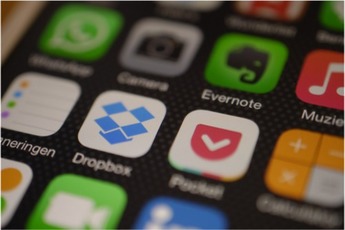 iPhoneアプリにロックをかけるおすすめアプリ5選!
iPhoneアプリにロックをかけるおすすめアプリ5選!Chatwork/チャットワークのログイン方法~PC/デスクトップ版アプリ~
次に、PC/デスクトップ版アプリでログインする方法です。
ログインページより
Chatwork/チャットワークのデスクトップ版アプリの場合もブラウザ同様の手順でログインすることができます。
メールアドレス・パスワードの入力
メールアドレスとパスワードの入力をしてください。デスクトップ版アプリの場合、証明のためのチェックが必要ありません。
 アプリ版「ソラハピ」iOS/Androidリリース!格安航空券を予約するアプリ紹介
アプリ版「ソラハピ」iOS/Androidリリース!格安航空券を予約するアプリ紹介チャットワークログイン時の便利な機能
ここからは、チャットワークログイン時の便利な機能を紹介します。
「ログイン状態を保持する」にチェック
ログインページを開くと「ログイン状態を保持する」という項目があるはずです。
ログインの際に毎回メールアドレスとパスワードを入力する手間が省ける
この項目にチェックを入れると、ログイン状態を保持することができるため、次回以降メールアドレスとパスワードを入力する必要がありません。そのため、時間短縮につながります。
しかし、万が一の場合に備え、メールアドレスとパスワードは忘れないように注意してください。ログイン状態を保持する場合であってもメモをしておきましょう。
Chatwork/チャットワークのログイン方法~スマホ/アプリ~
スマホ/アプリからChatwork/チャットワークへログインする方法を紹介します。
ログインページより
スマホ/アプリの場合であっても、手順は変わりません。アプリをタッチし、ログインページを開きます。
メールアドレス・パスワードの入力
Chatwork/チャットワークのメールアドレス・パスワードの入力し、青色のログインボタンをタッチしましょう。
Chatwork/チャットワークのログイン方法~スマホ/ブラウザ~
スマホのブラウザからChatwork/チャットワークにログインする場合の手順を見ていきましょう。
ログインページより
スマホのブラウザで、Chatwork/チャットワークと検索しログインページを出してください。
メールアドレス・パスワードの入力
チャットワークの登録メールアドレスとパスワードを入力し、「私はロボットではありません」という項目にチェックを入れましょう。最後に赤いボタン「ログイン」をタップすればログインすることができます。
Chatwork/チャットワークのパスワードを忘れた場合の対処法
チャットワークのパスワードを忘れた場合の対処法を紹介します。
パスワードを再発行する方法
パスワードを忘れた場合、パスワードを再発行することで登録したメールアドレスでのログインが可能になります。
PC・スマホの各ブラウザ・アプリのログイン画面のログインボタンの下から再発行依頼
それぞれのブラウザから、再発行することが可能です。ログインページを開くと、ログインボタンの下に「パスワード再発行をする」というボタンがあるので、選択し再発行の依頼をしましょう。
以上の手順を踏むことにより、パスワードを忘れた場合であっても登録したメールアドレスでチャットワークにログインすることができます。
いかがでしたか。働き方が変化するにつれ、チャットワークのようなアプリがますます増えてくるでしょう。使い方を覚え、少しでも早く慣れることが大切です。
合わせて読みたい!Chatworkに関する記事一覧
 【Chatwork(チャットワーク)】使えるショートカットキーと裏技を紹介!
【Chatwork(チャットワーク)】使えるショートカットキーと裏技を紹介!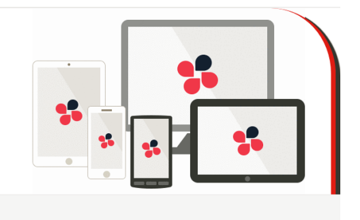 チャットワークの基本の使い方!便利な機能も解説!
チャットワークの基本の使い方!便利な機能も解説! チャットワーク(Chatwork)の有料版と無料版の違いを解説!
チャットワーク(Chatwork)の有料版と無料版の違いを解説! Chatwork(チャットワーク)にログインできないときの対処法!
Chatwork(チャットワーク)にログインできないときの対処法!






















